윈도우 11 시작프로그램 관리 부팅 속도 개선하기
윈도우를 시작할 때 시작 프로그램에 등록된 프로그램을 실행하는데요.
간단한 프로그램이라면 크게 상관없지만, 사이즈가 커서 메모리나 CPU 등 많은 리소스를 사용한다면
컴퓨터가 부팅속도는 물론 사용할 때도 느려지게 됩니다.
응용프로그램을 설치하게 되면 윈도우 시작 프로그램에 자동 등록되는 경우도 있는데요.
윈도우11에서 시작 프로그램 관리하는 방법을 알아보겠습니다.
윈도우 시작 버튼 클릭 후 [설정] 아이콘을 클릭합니다.

Windows 설정 창이 열리면 왼쪽 메뉴에서 [앱]을 클릭해주세요.

우측 앱 화면으로 이동하면 메뉴 중 [시작 프로그램]을 선택합니다.
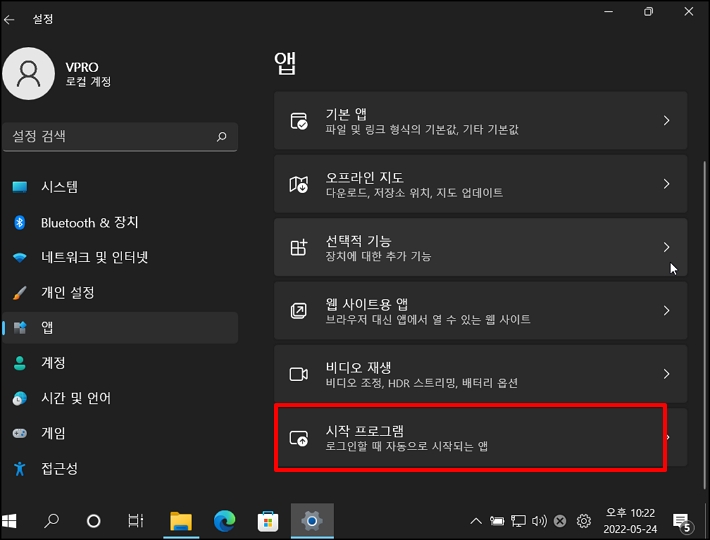
시작 프로그램 화면으로 이동하면 윈도우 부팅 시 실행되는 프로그램 목록이 조회됩니다.
각 프로그램에서 리소스를 얼마나 사용하는지에 대한 것도 나오는데요.
정렬 기준을 영향으로 선택 후 필요 없는 앱들을 "끔"으로 설정해서 비활성화합니다.

윈도우 10에서 사용하던 방법으로 설정할 방법이 있습니다.
"Ctrl + Shfit + ESC" 키를 눌러 작업관리자 창을 열어주세요
작업 관리자 창이 열리는데요.
화면처럼 작은 창으로 나온다면 하단 [자세히]를 눌러주세요
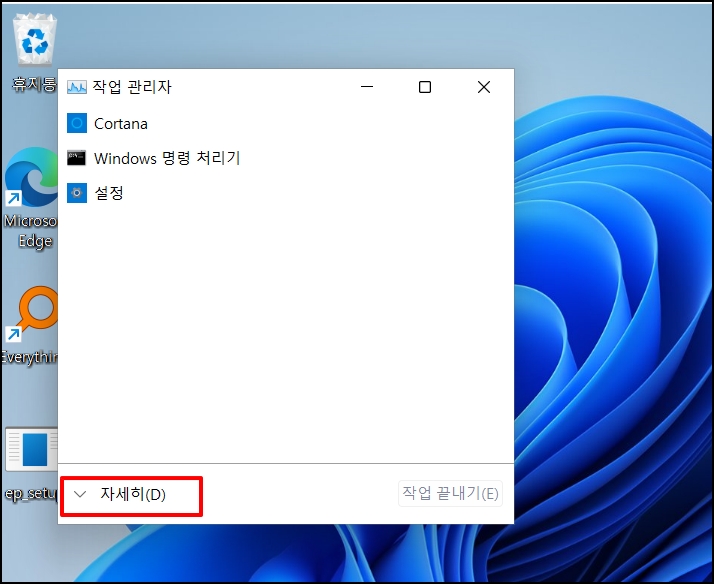
상단 탭 메뉴 중 [시작 프로그램]을 선택합니다.
시작 프로그램 목록이 조회되는데요.
정렬을 게시자, 영향도 등으로 정렬할 수 있습니다.
불필요한 앱을 선택 후 마우스 오른쪽 버튼을 클릭 후 [사용 안 함]을 선택하시면 부팅 시 실행하지 않게 됩니다.

윈도우 11 시작프로그램 관리 부팅 속도 개선하기를 알아보았습니다
ㅁㅁㅁ